1.打包系统文件
制作启动盘,然后进入bios,
#进入bios的boot标签
选择sandisk启动
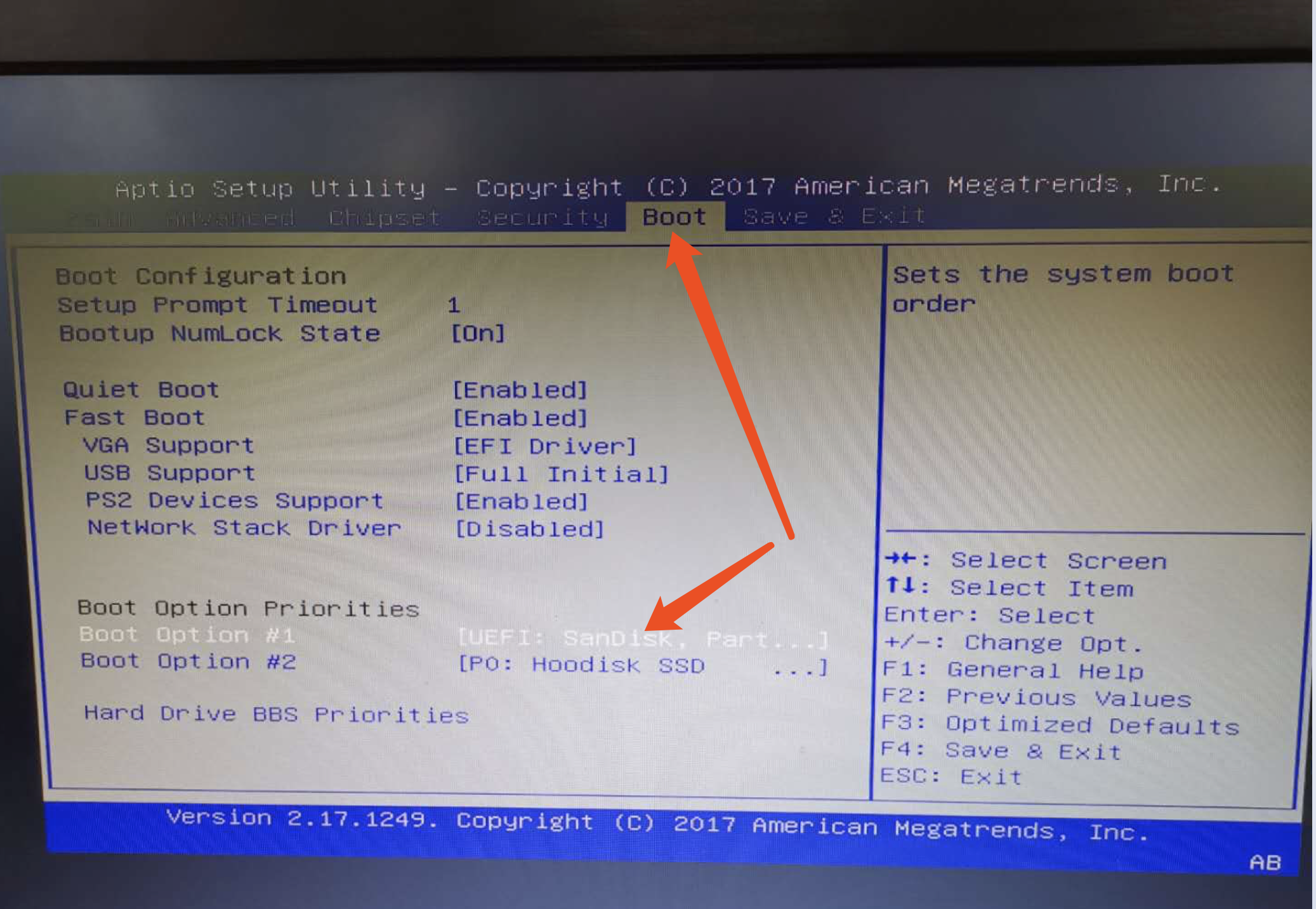
如果没有找到u盘
进入save & exit标签页
选择boot override中的sandisk启动

进入后,选择试用,然后打开命令行
#切换到root用户下
sudo passwd
su
#查看机器的磁盘挂载在哪个设备上
#查看是否有设备
ls /dev/mapper/ |grep dm dm-0 dm-1
#dm-1 报错信息如下,说明不是本机磁盘
#所以dm-0就是这台机器的磁盘了,挂载磁盘到media下
mkdir /media/usb mount /dev/dm-0/ /media/usb
#打包的时候可以去掉指定的目录或文件 --exclude=/proc
tar -cvpzf backup.tar.gz /media/usb --exclude=/media/usb/backup.tar.gz
2.拷贝打包好的文件到u盘中
首先拔出u盘,然后重启系统,进入本机系统
插入u盘,
cat /proc/partitions
发现多了
8 16 7827424 sdb 8 17 7825423 sdb1
sdb是统称,所以新插入的U盘就是/dev/sdb1
ls /dev |grep sdb
sdb
sdb1
#切换root
sudo passwd
su
#挂载u盘
mkdir /media/usb
mount /dev/sdb4 /media/usb
#拷贝文件到u盘
cp /backup.tar.gz /media/usb/
3.进入u盘系统试用版,然后解压覆盖
4.将复制过来的新系统的uuID 用 目标系统原来的uuID替换
参考:
https://blog.csdn.net/qq_35523593/article/details/78545530
https://blog.csdn.net/stack_moon/article/details/80931544
https://blog.csdn.net/qq_35523593/article/details/78545530
https://blog.csdn.net/zeg635702733/article/details/53992224
https://blog.csdn.net/zeg635702733/article/details/73915801
https://blog.csdn.net/sinat_27554409/article/details/78227496
https://blog.csdn.net/liangguohuan/article/details/6846284
https://blog.csdn.net/mowwwcom/article/details/51394451
https://blog.csdn.net/jdbc/article/details/71320874
https://blog.csdn.net/sinat_33188616/article/details/56685553